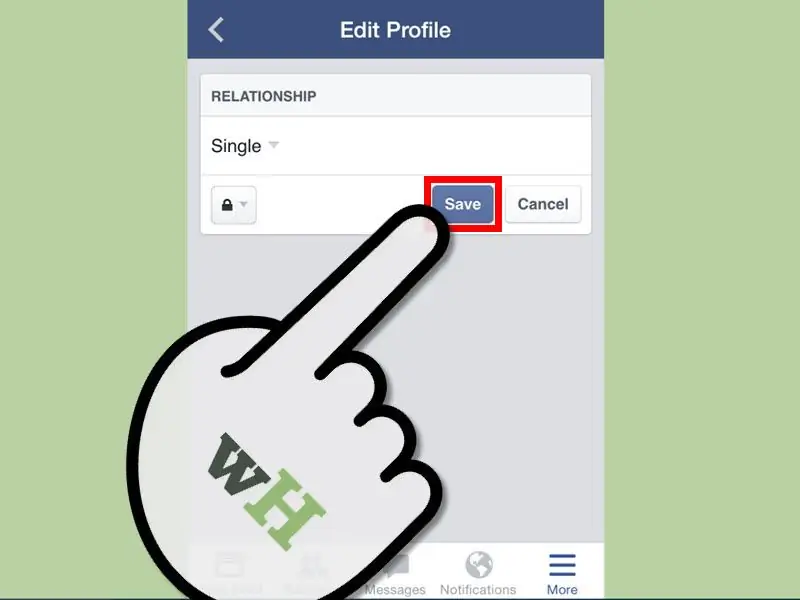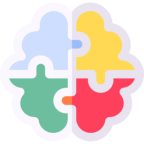После прекращения отношений вам, возможно, придется изменить статус ваших отношений на «Холост». Конец отношений - это не радостное время, и разорвать их публично может быть сложно. Если вам нужно прервать статус отношений на Facebook и сохранить его конфиденциальность, вы можете легко сделать и то, и другое.
Шаги
Метод 1 из 2: Завершение отношений через веб-сайт Facebook
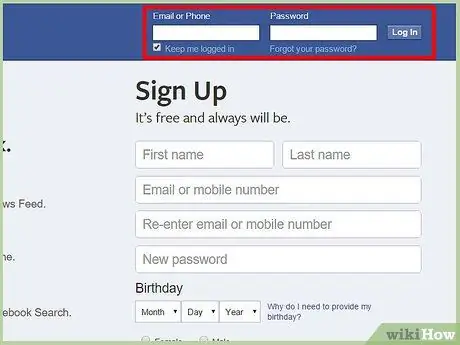
Шаг 1. Войдите в свою учетную запись Facebook
Чтобы завершить текущий статус отношений в вашем профиле пользователя, вы должны войти в свою учетную запись.
- Перейдите на домашнюю страницу Facebook и введите свой зарегистрированный адрес электронной почты и пароль в обязательные поля в правом верхнем углу страницы.
- Нажмите «Войти», чтобы получить доступ к своей учетной записи.
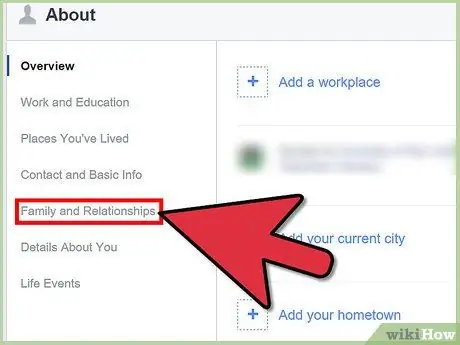
Шаг 2. Перейдите на страницу «Семья и отношения»
Чтобы разорвать связь с существующим пользователем на Facebook, вам необходимо отредактировать и обновить информацию о ваших отношениях в разделе «О себе» вашего профиля.
- Щелкните ссылку «Изменить профиль» в верхнем левом углу домашней страницы.
- Прокрутите немного вниз и щелкните вкладку «Семья и отношения» на левой боковой панели в разделе «О программе». Вы увидите весь ваш текущий статус отношений вверху, вместе с именем пользователя вашего партнера и его или ее аватаркой.
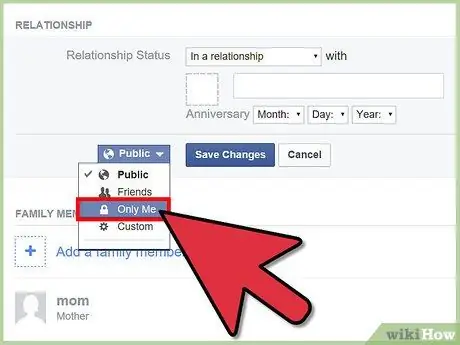
Шаг 3. Установите для параметра конфиденциальности значение «Только я
«Если вы хотите, чтобы эти изменения в ваших отношениях оставались конфиденциальными, вы можете сделать это, предварительно изменив настройки конфиденциальности. Для этого щелкните стрелку вниз слева от кнопки «Сохранить изменения». Параметры настроек конфиденциальности появятся в раскрывающемся списке.
- Прокрутите список вниз и выберите «Только я». Теперь ваш статус отношений будет частным, и только вы можете видеть, что они прекращены.
- Это необязательно. Если вы хотите, чтобы ваши друзья знали, вместо этого выберите «Друзья».
- После того, как вы правильно настроили конфиденциальность, нажмите «Сохранить изменения».
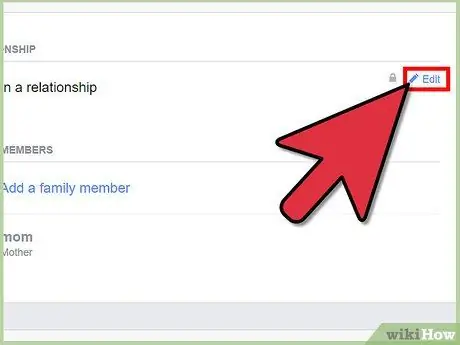
Шаг 4. Завершите отношения
Наведите указатель мыши на имя ваших текущих отношений, и вы увидите ссылку «Редактировать» справа от имени. Щелкните ссылку «Изменить».
- Щелкните раскрывающийся список рядом с заголовком «Статус отношений». Это откроет разные статусы отношений. Выберите самый первый из них - три дефиса (---). Статус ваших отношений останется пустым. Или вы можете выбрать второй вариант - «Одноместный».
- Обратите внимание, что после выбора «пусто» или «не замужем» имя вашего бывшего партнера, изображение и дата годовщины ваших отношений будут удалены.
- Если вы установите настройки конфиденциальности на «Только я», ваш бывший партнер не будет уведомлен об изменениях, но если ваши настройки конфиденциальности установлены на «Общедоступно» или «Друзья», ваш бывший партнер будет уведомлен. Не имеет значения, принимает ли он уведомление; ваш новый статус будет обновлен в вашем профиле, как только вы сохраните.
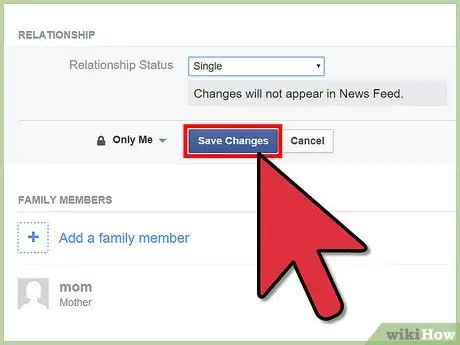
Шаг 5. Сохраните новый статус
Сделайте это, нажав «Сохранить изменения» чуть ниже раскрывающегося списка статуса отношений.
Метод 2 из 2: прекращение отношений через приложение Facebook
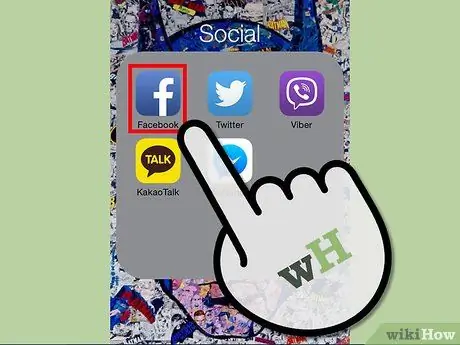
Шаг 1. Запустите Facebook и войдите в систему
Найдите Facebook на главном экране вашего устройства или в панели приложений и нажмите на него.
Введите свой зарегистрированный адрес электронной почты и пароль в поля в центре экрана, затем нажмите «Войти», чтобы получить доступ к своей учетной записи
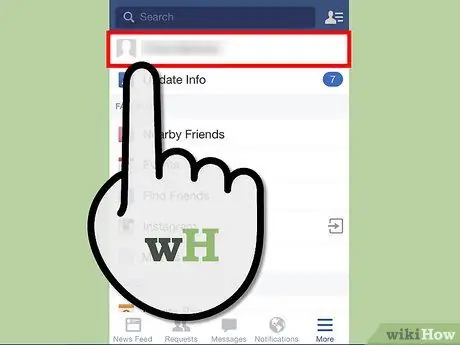
Шаг 2. Просмотрите свой профиль
Коснитесь трех вертикальных линий в верхнем левом углу экрана, чтобы открыть левую боковую панель, а затем коснитесь имени своего профиля.
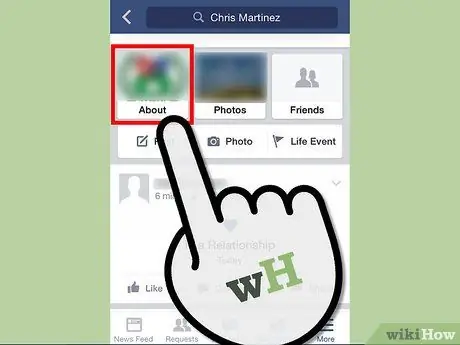
Шаг 3. Откройте страницу отношений
Когда ваш профиль загрузится, нажмите «О себе» вверху страницы.
- Найдите ссылку «Подробнее о вас» и нажмите на нее. Это загрузит всю доступную для редактирования информацию о вас.
- На странице «Подробнее о вас» прокрутите вниз, пока не найдете «Отношения». Найдя его, нажмите ссылку «Изменить» рядом с «Отношения».
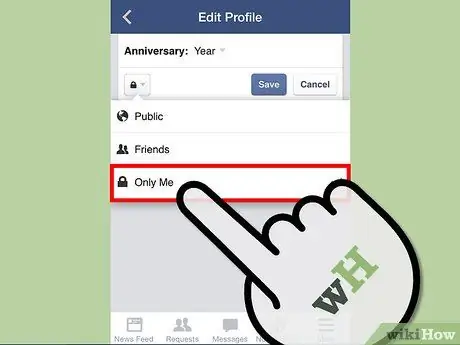
Шаг 4. Установите для параметра конфиденциальности значение «Только я
«Если вы хотите сохранить конфиденциальность любых изменений в ваших отношениях, вы можете сделать это, предварительно изменив настройки конфиденциальности. Для этого коснитесь значка людей в левом нижнем углу (на значке также есть стрелка вниз). Параметры настроек конфиденциальности появятся в раскрывающемся списке.
- Прокрутите список вниз и выберите «Только я». Теперь прекращение отношений будет конфиденциальным.
- Это необязательно. Если вы хотите, чтобы ваши друзья знали, выберите вместо этого «Друзья».
- После того, как вы правильно настроили конфиденциальность, нажмите «Сохранить».
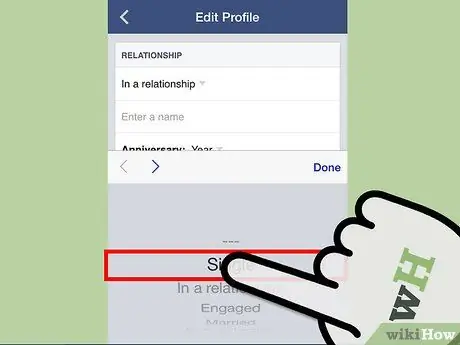
Шаг 5. Завершите отношения
Коснитесь текущего статуса отношений, который у вас есть, который должен быть чуть ниже заголовка «Отношения». Рядом со статусом должна быть стрелка вниз.
- Выберите самый первый вариант в списке - три дефиса (---). Статус ваших отношений останется пустым. Или вы можете выбрать второй вариант - «Одноместный».
- После того, как вы нажмете «Пусто» или «Не замужем», имя вашего бывшего партнера, изображение и дата годовщины ваших отношений будут удалены.
- Если вы установите настройки конфиденциальности на «Только я», ваш бывший партнер не будет уведомлен об изменениях, но если ваши настройки конфиденциальности установлены на «Общедоступно» или «Друзья», ваш бывший партнер будет уведомлен. Не имеет значения, принимает ли он уведомление; ваш новый статус будет обновлен в вашем профиле, как только вы сохраните.
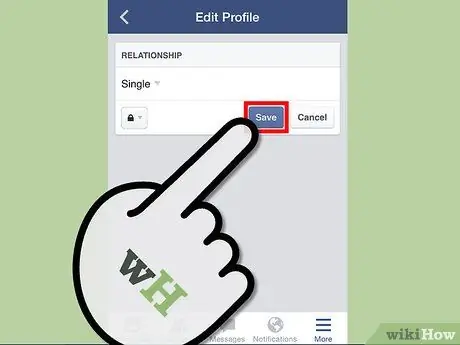
Шаг 6. Сохраните новый статус
Сделайте это, нажав «Сохранить» в правой части экрана в строке под раскрывающимся списком статуса отношений.
подсказки
- После прекращения отношений на Facebook лучше всего сменить пароль вашей учетной записи Facebook, если статус отношений соответствует действительности в реальной жизни. Это для вашей безопасности.
- Если вы хотите узнать больше об официальных правилах статуса отношений, посетите страницу «Профиль и хронология» в Справочном центре Facebook.